Sblocca l'ID Apple, rimuovi la password dello schermo, ignora il tempo di screem.
- Sblocca ID Apple
- Bypass Blocco attivazione iCloud
- Strumento di sblocco di Doulci iCloud
- Factory Sblocca iPhone
- Bypass Passcode per iPhone
- Reimposta il passcode dell'iPhone
- Sblocca ID Apple
- Sblocca iPhone 8 / 8Plus
- Rimozione blocco iCloud
- iCloud Sblocco Deluxe
- Blocca schermo iPhone
- Sblocca iPad
- Sblocca iPhone SE
- Sblocca iPhone Tmobile
- Rimuovi la password dell'ID Apple
Tutorial definitivo per sbloccare iPad Air
 aggiornato da Lisa Ou / 14 luglio 2021 16:30
aggiornato da Lisa Ou / 14 luglio 2021 16:30Apple ha realizzato un sistema di sicurezza sicuro e sofisticato per i dispositivi iOS. Ora il tuo iPad Air a portata di mano non può essere sbloccato per qualche motivo. Vuoi solo sbloccare il tuo iPad Air nel minor tempo possibile, giusto? Qualunque sia la ragione, questo tutorial ti guiderà attraverso i dettagli.


Elenco delle guide
Parte 1. Come sbloccare/riattivare un iPad Air
Hai 3 opzioni come di seguito.
- Premi il pulsante in alto o il pulsante Home per riattivare il tuo iPad Air.
- Premi il pulsante Home con l'impronta digitale registrata per sbloccare l'iPad Air. (Su iPad Air 4, invece, il Touch ID è installato sul pulsante in alto)
- Se non riesci a sbloccare il tuo iPad Air con Touch ID, inserisci il passcode dello schermo per sbloccarlo.
Parte 2. Come sbloccare un iPad Air senza passcode: il modo più semplice
Molti di noi a volte dimenticano la password dell'iPad. Quando succede a te, usa e basta Sblocco iOS FoneLab per rimuovere il passcode dello schermo. Tutto ciò di cui hai bisogno è un computer e un cavo Lightning. Ecco le caratteristiche principali di esso:
Caratteristiche principali:
- Sblocca iPad Air e altri dispositivi iOS senza il passcode.
- Rimuovi l'ID Apple e l'ID iCloud senza problemi.
- Bypassa Touch ID e Face ID su tutte le versioni iOS.
FoneLab ti aiuta a sbloccare lo schermo dell'iPhone, rimuove l'ID Apple o la sua password, rimuove il tempo dello schermo o il passcode di restrizione in secondi.
- Ti aiuta a sbloccare lo schermo dell'iPhone.
- Rimuove l'ID Apple o la sua password.
- Rimuovi il tempo sullo schermo o il codice di restrizione in secondi.
Il modo più semplice per sbloccare un iPad Air senza passcode
Passo 1 Download, installazione e avvio gratuiti Sblocco iOS FoneLab sul tuo Windows o Mac. Quando vedi l'interfaccia del programma, fai clic su Pulisci passcode opzione.

Passo 2 Il programma si fermerà a questa schermata in attesa che tu colleghi il tuo iPad Air al computer. Quando l'iPad Air viene rilevato, passa automaticamente all'interfaccia successiva.

Passo 3 Le informazioni del dispositivo sul tuo iPad Air verranno mostrate nell'interfaccia. La maggior parte delle volte ha ragione al 100%. Se trovi qualcosa che non va, correggilo manualmente. Clicca il Inizio pulsante per andare avanti.

Passo 4 Ora il programma dovrebbe scaricare automaticamente il firmware per il tuo iPad Air. Potrebbero volerci diversi minuti. Al termine, vedrai la schermata qui sotto. Basta fare clic su Sbloccare pulsante per andare avanti.

Passo 5 Leggere attentamente l'avviso. Quindi digitare "0000" nel riquadro al centro dell'interfaccia e fare clic su Sbloccare per sbloccare il tuo iPad Air. Il tuo iPad Air si riavvierà, durante il quale il programma rimuoverà automaticamente il passcode.

Parte 3. Come sbloccare iPad Air con iTunes
Quando il tuo iPad Air è disabilitato per troppi tentativi di codice errato o hai dimenticato il codice, puoi sbloccare l'iPad Air utilizzando iTunes su Windows. Questo viene fatto rimuovendo tutti i dati e le impostazioni dal dispositivo, il che rimuoverà anche il vecchio passcode dello schermo. Guarda come fare:
Ssuggerimenti per sbloccare iPad Air con iTunes su Windows
Prima di provare a sbloccare l'iPad Air, assicurati che non sia collegato al computer.
Passo 1 Consenti al dispositivo di entrare in modalità di ripristino: tieni premuti contemporaneamente il pulsante superiore e un pulsante del volume. Quando vedi Far scorrere per spegnere, rilascia il pulsante del volume ma tieni premuto il pulsante in alto. Spegni il dispositivo e tieni premuto il pulsante in alto finché non visualizzi la schermata della modalità di ripristino.
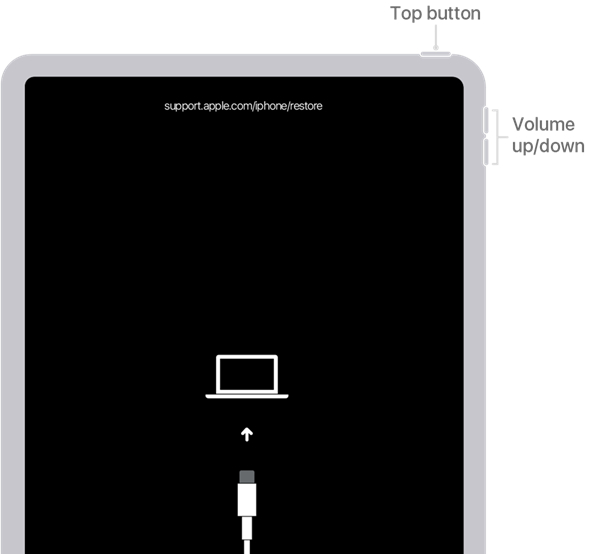
Passo 2 Avvia iTunes su Windows. Quindi individua il tuo iPad Air utilizzando il pulsante del dispositivo nell'interfaccia di iTunes.

Passo 3 Ora dovresti vedere una finestra di notifica che ti chiede di ripristinare o aggiornare l'iPad. Basta fare clic su Ripristinare per sbloccare il tuo iPad Air.
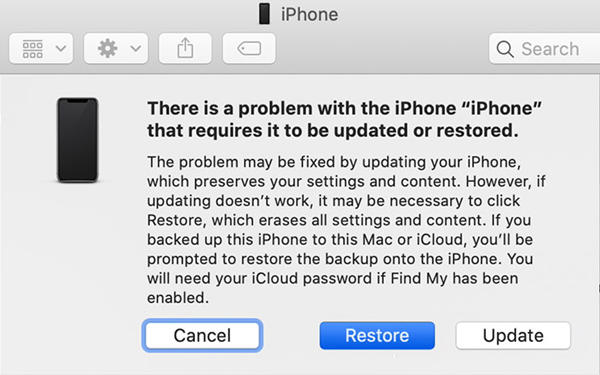
Spassaggi per sbloccare iPad Air con Finder su Mac
Infatti, se hai un Mac, puoi sostituire iTunes con Finder. Il processo è abbastanza simile.
Passo 1 Imposta l'iPad Air in modalità di ripristino.
Passo 2 Apri Finder e individua il tuo iPad Air nella barra laterale a sinistra.
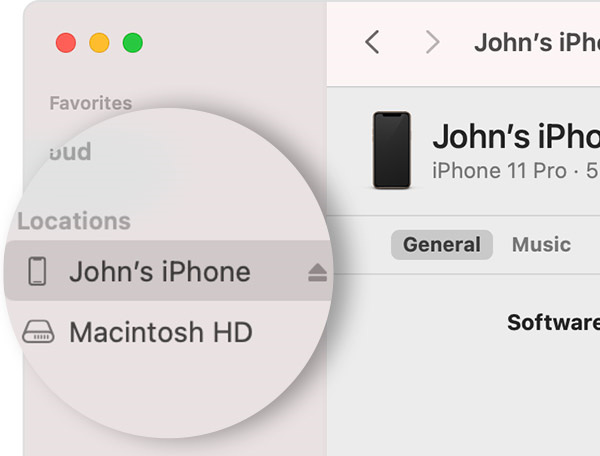
Passo 3 Clicca su Ripristinare per sbloccare l'iPad Air ripristinandolo.
FoneLab ti aiuta a sbloccare lo schermo dell'iPhone, rimuove l'ID Apple o la sua password, rimuove il tempo dello schermo o il passcode di restrizione in secondi.
- Ti aiuta a sbloccare lo schermo dell'iPhone.
- Rimuove l'ID Apple o la sua password.
- Rimuovi il tempo sullo schermo o il codice di restrizione in secondi.
Parte 4. Domande frequenti su come sbloccare iPad Air
1. Quante possibilità ho di inserire codici di accesso errati su iPad?
6 passcode errati di fila – dispositivo disabilitato per 1 minuto, 7 passcode errati di fila – dispositivo disabilitato per 5 minuti, 8 passcode errati di fila – dispositivo disabilitato per 15 minuti, 9 passcode errati di fila – dispositivo disabilitato per 1 ora. Il decimo sarà disabilita l'iPad eternamente.
2. Come sbloccare iPad Air con Face ID?
Non puoi sbloccare iPad Air con Face ID, perché nessuno dei modelli di iPad Air ha installato Face ID al momento. Ma puoi utilizzare Face ID su alcuni modelli di iPad Pro, come iPad Pro 12.9 (5a generazione) e iPad Pro 11 (3a generazione).
3. Posso sbloccare il mio iPad Air senza iTunes?
Si, puoi. Puoi sbloccare iPad Air senza iTunes se usi Sblocco iOS FoneLab. Inoltre, puoi ripristina il tuo iPad disabilitato Air usando Finder su Mac nello stesso modo in cui lo fai su iTunes.
FoneLab ti aiuta a sbloccare lo schermo dell'iPhone, rimuove l'ID Apple o la sua password, rimuove il tempo dello schermo o il passcode di restrizione in secondi.
- Ti aiuta a sbloccare lo schermo dell'iPhone.
- Rimuove l'ID Apple o la sua password.
- Rimuovi il tempo sullo schermo o il codice di restrizione in secondi.
Conclusione
In questo post, abbiamo parlato di come sbloccare un iPad Air senza passcode utilizzando Sblocco iOS FoneLab. Questo strumento funziona anche se il tuo iPad Air è già disabilitato. Le soluzioni alternative per rimuovere il passcode dell'iPad Air utilizzano iTunes su Windows o Finder su Mac. Tieni presente che, se il tuo iPad Air è stato disabilitato, l'unica soluzione è ripristinarlo su un computer ad esso collegato. Qualsiasi servizio o programma che affermi di rimuovere il passcode iOS senza perdere dati sta mentendo.
